win10多屏幕怎么切换 win10多屏幕切换快捷键
更新时间:2023-03-23 18:16:46作者:haoxt
由于笔记本电脑屏幕不够大,看视频玩游戏视觉体验不好,所以很多用户会外接显示器,这样一来就需要切屏来选择主要显示的屏幕。许多用户不知道win10多屏幕怎么切换,其实很简单,使用快捷键就可以快速切换,一般是win+p组合键,下面就和小编一起来学习下win10多屏幕切换快捷键是什么。
win10多屏显示如何切屏快捷键:
1、外接显示屏以后,同时按下“win+P”即可选择外接显示器。有些笔记本还支持“Fn+F4”来切换。
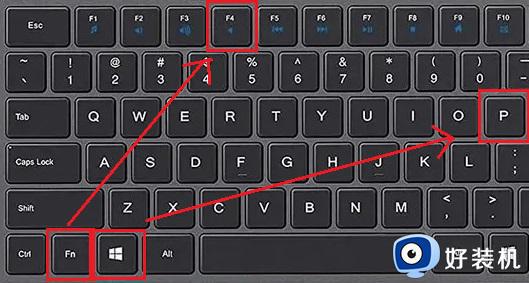
2、弹出投影界面,选择你需要切换的模式即可。
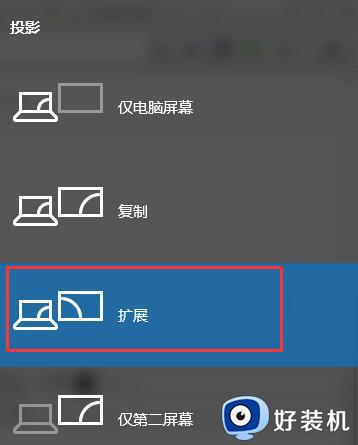
3、第二种方法是,在桌面空白处鼠标右键,然后选择“显示设置”。然后在“多显示器”中,就能够切换屏幕了。
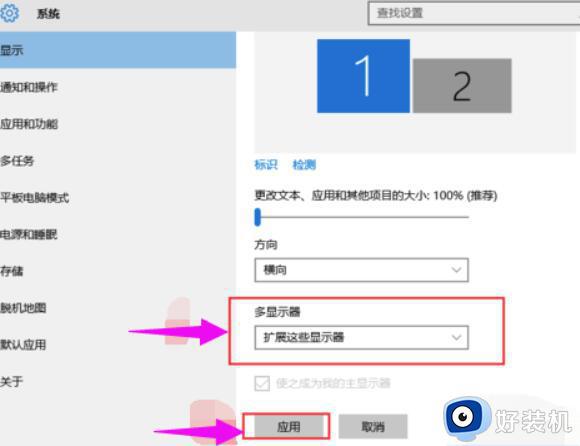
关于win10多屏幕怎么切换的操作步骤就是这样子,如果你需要对多个显示器执行切换屏幕操作,可以参考上面的教程来操作,希望对大家有帮助。
win10多屏幕怎么切换 win10多屏幕切换快捷键相关教程
- win10多屏幕切换快捷键是什么 win10多屏显示设置快捷键是哪个
- win10多显示器切换快捷键是什么 win10多显示器快速切换快捷键介绍
- win10打游戏的时候怎么切屏 win10玩游戏如何切换到桌面
- win10双屏怎么切换屏幕 win10双屏幕切换的技巧
- win10切屏的快捷键是什么 详解win10切屏快捷键的使用方法
- win10输入法切换快捷键怎么改 win10修改输入法切换快捷键设置方法
- win10怎么使用快捷键切换桌面 win10使用快捷键切换桌面的具体方法
- win10 怎么更改输入法切换键 win10如何更改切换输入法快捷键
- win10 输入法快捷键怎么改 win10输入法切换快捷键更改方法
- windows10投屏快捷键是什么 windows10切换投屏的快捷键是哪个
- win10拼音打字没有预选框怎么办 win10微软拼音打字没有选字框修复方法
- win10你的电脑不能投影到其他屏幕怎么回事 win10电脑提示你的电脑不能投影到其他屏幕如何处理
- win10任务栏没反应怎么办 win10任务栏无响应如何修复
- win10频繁断网重启才能连上怎么回事?win10老是断网需重启如何解决
- win10批量卸载字体的步骤 win10如何批量卸载字体
- win10配置在哪里看 win10配置怎么看
win10教程推荐
- 1 win10亮度调节失效怎么办 win10亮度调节没有反应处理方法
- 2 win10屏幕分辨率被锁定了怎么解除 win10电脑屏幕分辨率被锁定解决方法
- 3 win10怎么看电脑配置和型号 电脑windows10在哪里看配置
- 4 win10内存16g可用8g怎么办 win10内存16g显示只有8g可用完美解决方法
- 5 win10的ipv4怎么设置地址 win10如何设置ipv4地址
- 6 苹果电脑双系统win10启动不了怎么办 苹果双系统进不去win10系统处理方法
- 7 win10更换系统盘如何设置 win10电脑怎么更换系统盘
- 8 win10输入法没了语言栏也消失了怎么回事 win10输入法语言栏不见了如何解决
- 9 win10资源管理器卡死无响应怎么办 win10资源管理器未响应死机处理方法
- 10 win10没有自带游戏怎么办 win10系统自带游戏隐藏了的解决办法
